휴대폰 또는 PC에서 줌 프로필 사진을 제거하는 방법

Zoom 프로필 사진을 제거하는 방법과 그 과정에서 발생할 수 있는 문제를 해결하는 방법을 알아보세요. 간단한 단계로 프로필 사진을 클리어하세요.
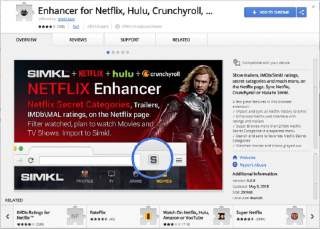
제안을 얻기 위해 개인화 질문에 답하고 VPN을 사용하는 등의 일반적인 Netflix 트릭을 이미 알고 있을 것입니다. 그러나 놀라운 스트리밍 경험을 제공할 수 있는 거의 사용되지 않는 Netflix 바로 가기가 있습니다. 이러한 트릭은 덜 알려져 있고 접하기 어렵습니다. 따라서 이 기사에서 Netflix 해킹을 컴파일하여 스트레스를 줄였습니다. 당신이 그들을 좋아하기를 바랍니다!
스트리밍 경험을 높이는 9가지 Netflix 트릭: –
다음은 스트리밍 경험을 향상시키는 9가지 최고의 Netflix 트릭입니다. 읽어!
1. Rotten Tomatoes 및 IMDb의 영화 예고편 및 리뷰에 대한 빠른 액세스
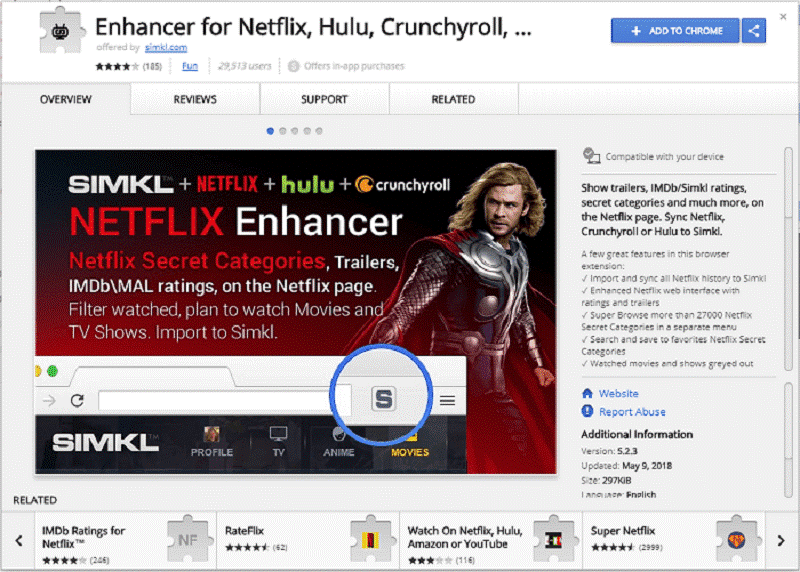
많은 사용자는 TV 프로그램이나 영화를 더 깊이 파고 들기 위해 엔터테인먼트 사이트를 검색하는 작업에 짜증이납니다. 귀하도 이러한 사용자 중 하나이고 데스크탑 컴퓨터를 사용하여 Netflix에 액세스하는 경우 Simkl.com에서 제공하는 Enhancer for Netflix라는 크롬 확장 프로그램을 설치할 수 있습니다.
Netflix를 사용하는 동안 정보를 얻기 위해 좋아하는 영화나 TV 프로그램 위로 마우스를 가져가면 확장 프로그램에 등급과 같은 정보와 IMDb 및 Rotten Tomatoes를 통한 영화 예고편 링크가 표시됩니다. 또한 등급을 클릭하면 확장 프로그램이 TV 프로그램 또는 영화와 관련된 IMDb/Rotten Tomatoes 페이지를 엽니다. Netflix용 Enhancer를 추가 하려면 여기 를 클릭 하세요 .
참고 : – 확장 프로그램을 최대한 활용하려면 Simkl.com 계정이 필요합니다. 이 확장은 Hulu, Crunchyroll 등과 같은 다른 서비스에도 사용할 수 있습니다.
2. 18가지 방법으로 Netflix에서 경험을 사용자 정의
넷플릭스 인핸서가 마음에 드셨나요? 그러면 Chrome 확장 프로그램인 Flix Plus가 마음에 드실 것입니다. Flix Plus 는 Netflix 경험을 향상시키는 18가지 방법을 제공합니다.
확장 기능을 사용하여 탐색을 단순화하고, 텍스트 및 스포일러 이미지를 숨기고, 유형 메모 및 사용자 지정 키보드 단축키 등으로 "내 목록" 페이지를 업데이트할 수 있습니다. Rotten Tomatoes 및 IMDb에서 직접 등급을 볼 수도 있습니다. 간단히 말해서 확장 기능은 Netflix의 많은 기능을 추가하므로 놀랍습니다.
3. 하나의 특정 장르를 쉽게 탐색
시청하는 프로그램을 언제든지 평가하여 Netflix에서 맞춤 제안을 받을 수 있습니다. 그러나 단순히 매우 특정한 장르를 보는 데 관심이 있다면 이 Netflix 트릭이 도움이 될 것입니다. 기발한 로맨스 영화든 아시아의 액션 영화든 이 트릭을 사용하면 가장 좋아하는 엔터테인먼트를 시청할 수 있습니다. –
데스크탑 또는 장치에서 웹 브라우저를 실행하고 이것을 URL 필드에 입력하십시오:
http://www.netflix.com/browse/genre/INSERTNUMBER
이제 INSERTNUMBER를 좋아하는 장르에 해당하는 코드로 바꾸십시오.
넷플릭스에는 다양한 장르가 존재합니다. 따라서 Netflix에는 3페이지 분량의 코드 목록이 있습니다.
4. Chrome 확장 프로그램 사용 및 모든 확장 장르 추가
이 Netflix 바로 가기에 대해 즐거운 시간을 보내시기 바랍니다. 그러나 이전 Netflix 트릭을 좋아했다면 이 트릭에 감탄할 것입니다.
Chrome 브라우저에 버튼을 삽입하는 Chrome 확장 프로그램인 FindFlix를 만나보세요 . 이 버튼은 모든 확장된 장르의 목록을 보여주는 메뉴를 엽니다. 검색창에서는 좋아하는 장르와 관련된 키워드를 사용하여 장르를 검색할 수도 있습니다.
참조: Netflix에서 '계속 시청' 목록 항목을 제거하는 방법
5. 인기 있는 영화와 쇼를 찾아보세요 (이전 24시간)
Netflix에 대해 이야기할 때 사용자에게 선택할 수 있는 많은 옵션을 제공합니다. 따라서 사용자는 시간을 할애할 가치가 있는 것을 찾기 위해 긴 옵션 목록을 탐색하고 싶지 않기 때문에 어려워집니다.
Instant Watcher 는 지난 24시간 동안 인기 있는 TV 프로그램과 영화를 보여주는 강력한 유틸리티 웹 도구입니다. Netflix 데이터베이스에 연결되어 있으므로 인기 있는 프로그램에 대한 세부 정보를 가져올 수 있습니다. 2열 목록 형식으로 옵션을 볼 수 있습니다. 유틸리티는 콘텐츠에 대한 등급과 요약도 표시합니다. 당신이해야 할 일은 쇼 또는 영화의 제목 위에 마우스를 가져가는 것입니다.
6. 레딧 구독하기
Netflix 뉴스 및 업데이트 전용 Subreddit인 r/NetflixBestOf 에는 거의 400,000개의 Redditor가 있습니다. 이 커뮤니티에서 Reddit에 대한 모든 것을 찾을 수 있습니다.
Subreddit에서 토론 스레드 및 권장 사항을 요청하는 다른 사용자의 요청을 볼 수 있습니다. 사용자는 같은 장르에 관심을 공유하는 다른 Netflix 사용자도 좋아합니다.
7. 넷플릭스 룰렛 사용하기
선택은 때때로 위장된 저주가 될 수 있습니다. 볼 가치가있는 프로그램을 찾기 위해 인생에 많은 시간을 투자하는 많은 사용자가 있습니다. 그들은 원을 그리며 돌아다니며 여전히 보고 싶은 프로그램이나 영화를 결정할 수 없습니다. 이러한 사용자에게 Netflix 룰렛 은 유익합니다.
Netflix 룰렛은 결정을 내리는 데 도움이 되는 흥미로운 도구입니다. Netflix 룰렛을 사용하면 등급, 감독 이름, 배우 이름 및 특정 키워드에 따라 무작위로 제안할 수 있습니다. 또한 영화를 볼 것인지 TV 프로그램을 볼 것인지 묻습니다.
8. 다른 위치에 있는 누군가와 같은 쇼 보기
이 Netflix 팁은 주변에 없는 소중한 사람들과 엔터테인먼트 콘텐츠를 즐길 수 있는 가장 좋은 방법을 제공합니다. 놀라운 Chrome 확장 프로그램인 Netflix Party를 사용하면 좋아하는 프로그램을 Netflix에서 원격으로 배우자 또는 가장 친한 친구와 함께 볼 수 있습니다. Netflix Party는 비디오 재생을 동기화하고 잘 설계된 그룹 채팅 옵션도 추가합니다.
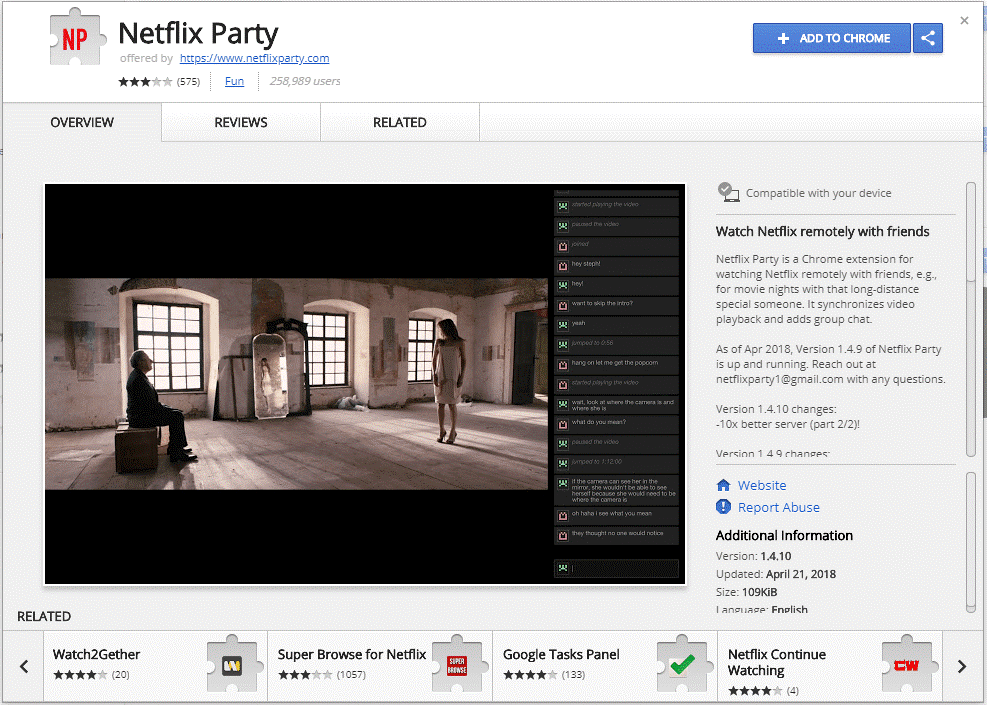
Netflix 팁:- Netflix는 레이아웃을 업그레이드한 후 이 확장 기능에 감탄한 소수의 사용자에게 문제를 일으켰습니다. 따라서 다음은 새 레이아웃을 제거하는 기술입니다.
9. Netflix 테마 양말을 사용하여 Netflix를 자동으로 일시 중지
Netflix 테마 양말을 사용하여 Netflix를 자동으로 일시 중지할 수 있습니다 . 이 양말은 움직임을 확인하기 위해 만들어졌습니다. 그런 다음 움직임에 따라 Netflix를 트리거하고 졸린 경우 콘텐츠를 중지합니다. 따라서 Netflix에서 아무것도 놓치지 않을 것입니다.
사용자는 양말 디자인을 선택하고 서비스를 중지, 일시 중지 또는 끌지 여부를 선택할 수 있습니다. Netflix의 수면 감지 메커니즘을 향상시키는 다른 방법도 있습니다.
Netflix 애호가가 사용자에게 놀랍고 미래적인 경험을 제공하기 위해 많은 Netflix 바로 가기를 도입했음을 인정해야 합니다. 일상적인 유틸리티 서비스가 특히 마지막 해킹과 같은 훌륭한 기능으로 구동될 수 있다고 누가 생각이나 했겠습니까?
Zoom 프로필 사진을 제거하는 방법과 그 과정에서 발생할 수 있는 문제를 해결하는 방법을 알아보세요. 간단한 단계로 프로필 사진을 클리어하세요.
Android에서 Google TTS(텍스트 음성 변환)를 변경하는 방법을 단계별로 설명합니다. 음성, 언어, 속도, 피치 설정을 최적화하는 방법을 알아보세요.
Microsoft Teams에서 항상 사용 가능한 상태를 유지하는 방법을 알아보세요. 간단한 단계로 클라이언트와의 원활한 소통을 보장하고, 상태 변경 원리와 설정 방법을 상세히 설명합니다.
Samsung Galaxy Tab S8에서 microSD 카드를 삽입, 제거, 포맷하는 방법을 단계별로 설명합니다. 최적의 microSD 카드 추천 및 스토리지 확장 팁 포함.
슬랙 메시지 삭제 방법을 개별/대량 삭제부터 자동 삭제 설정까지 5가지 방법으로 상세 설명. 삭제 후 복구 가능성, 관리자 권한 설정 등 실무 팁과 통계 자료 포함 가이드
Microsoft Lists의 5가지 주요 기능과 템플릿 활용법을 통해 업무 효율성을 40% 이상 개선하는 방법을 단계별로 설명합니다. Teams/SharePoint 연동 팁과 전문가 추천 워크플로우 제공
트위터에서 민감한 콘텐츠를 보는 방법을 알고 싶으신가요? 이 가이드에서는 웹 및 모바일 앱에서 민감한 콘텐츠를 활성화하는 방법을 단계별로 설명합니다. 트위터 설정을 최적화하는 방법을 알아보세요!
WhatsApp 사기를 피하는 방법을 알아보세요. 최신 소셜 미디어 사기 유형과 예방 팁을 확인하여 개인 정보를 안전하게 보호하세요.
OneDrive에서 "바로 가기를 이동할 수 없음" 오류를 해결하는 방법을 알아보세요. 파일 삭제, PC 연결 해제, 앱 업데이트, 재설정 등 4가지 효과적인 해결책을 제공합니다.
Microsoft Teams 파일 업로드 문제 해결 방법을 제시합니다. Microsoft Office 365와의 연동을 통해 사용되는 Teams의 파일 공유에서 겪는 다양한 오류를 해결해보세요.








